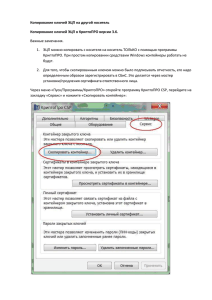Использование универсальных электронных карт при
advertisement
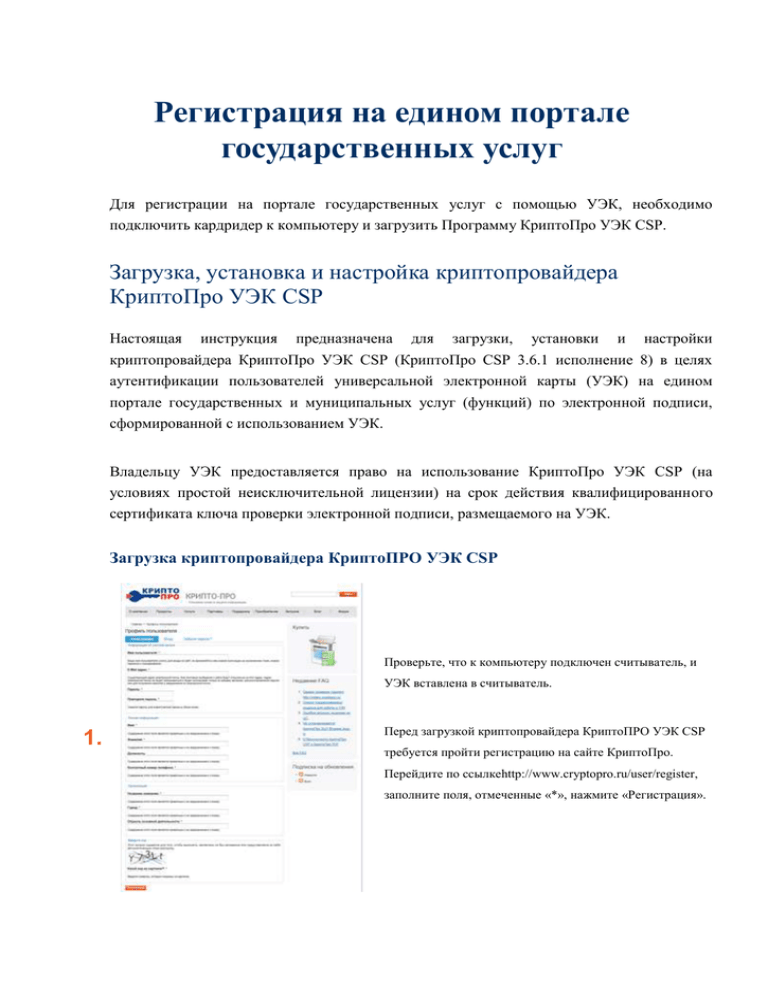
Регистрация на едином портале государственных услуг Для регистрации на портале государственных услуг с помощью УЭК, необходимо подключить кардридер к компьютеру и загрузить Программу КриптоПро УЭК CSP. Загрузка, установка и настройка криптопровайдера КриптоПро УЭК CSP Настоящая инструкция предназначена для загрузки, установки и настройки криптопровайдера КриптоПро УЭК CSP (КриптоПро CSP 3.6.1 исполнение 8) в целях аутентификации пользователей универсальной электронной карты (УЭК) на едином портале государственных и муниципальных услуг (функций) по электронной подписи, сформированной с использованием УЭК. Владельцу УЭК предоставляется право на использование КриптоПро УЭК CSP (на условиях простой неисключительной лицензии) на срок действия квалифицированного сертификата ключа проверки электронной подписи, размещаемого на УЭК. Загрузка криптопровайдера КриптоПРО УЭК CSP Проверьте, что к компьютеру подключен считыватель, и УЭК вставлена в считыватель. 1. Перед загрузкой криптопровайдера КриптоПРО УЭК CSP требуется пройти регистрацию на сайте КриптоПро. Перейдите по ссылкеhttp://www.cryptopro.ru/user/register, заполните поля, отмеченные «*», нажмите «Регистрация». После авторизации на сайте КриптоПро необходимо загрузить КриптоПро УЭК CSP. Для чего перейдите по ссылкеhttp://www.cryptopro.ru/products/fkc/kriptopro-csp- 2. uec/getwithplugin. При переходе на страницу для скачивания КриптоПро УЭК CSP обратите внимание на сообщение внизу страницы. Перед Вами появится всплывающее окно, нажмите 3. «Выполнить» или «Сохранить». При появлении окна контроля учетных записей нажмите 4. «Да». Установка и настройка криптопровайдера КриптоПРО УЭК CSP Для установки КриптоПРО УЭК CSP запустите 1. 2. сохраненный файл cadespluginucsp.exe Нажмите «Да», начнется установка. В процессе программа потребует сгенерировать случайное 3. число, для чего следует беспорядочно нажимать на кнопки и водить мышкой. После завершения установки выполните указанные инструкции: нажмите кнопку «Ок» и перезапустите браузер. 4. После успешной установки можно продолжить работу с единым порталом государственных и муниципальных услуг (функций). ВНИМАНИЕ!!! В случае если работа с единым порталом государственных и муниципальных услуг (функций) осуществляется несколькими пользователями УЭК с использованием одного компьютера, необходимо обеспечить установку личного сертификата с УЭК в хранилище сертификатов «Личные» для каждого пользователя УЭК. В случае если у пользователя УЭК сменился сертификат ключа проверки электронной подписи, необходимо внести соответствующие изменения в хранилище сертификатов «Личные» (удалить старый сертификат и записать новый). Установка личного сертификата с УЭК в хранилище сертификатов «Личные» Установите личный сертификат с УЭК в хранилище сертификатов «Личные» с обязательной связкой данного сертификата с ключом электронной подписи. 1. Откройте «Пуск» – Все программы – Крипто-Про – КриптоПро УЭК CSP. Перейдите во вкладку Сервис – Просмотреть сертификаты в контейнере – Нажмите «Обзор». Автоматически произойдет установка связи с сервисом СVсертификатов. При условии успешной аутентификации терминала 2. на карте будет найден ключевой контейнер, который отобразиться в окне. Нажмите «ОК», затем «Далее». В окне «Сертификат для 3. просмотра» нажмите «Установить». Появившееся окно с уведомлением об установке говорит о том, что 4. Ваш сертификат был успешно установлен. Нажмите «ОК». Затем нажмите «Готово». КриптоПро УЭК CSP можно закрыть. Регистрация на www.gosuslugi.ru В главном меню в списке программ выбрать 1. «КриптоПРО УЭК CSP». Во вкладке «Сервис» выбрать «Просмотреть 2. сертификаты в контейнере». Выбрать имя ключевого контейнера, кликнув на 3. «Обзор». При выборе ключевого контейнера отметить 4. «дружественные имена». Во всплывающем окне подтвердить введенные 5. 6. данные и двигаться далее. Установить сертификат для просмотра. Для продолжения регистрации на портале 7. государственных услуг в адресной строке ввести адрес госпортала www.gosuslugi.ru. В правом верхнем углу выбрать «Регистрация» в 8. личном кабинете. Выбрать регистрацию для граждан РФ и двигаться 9. далее. 10. Подтвердить регистрацию гражданина РФ. Далее из предложенного списка выбрать 11. «Подтвердить личность с помощью универсальной электронной карты (УЭК)». Во всплывающем окне выбрать сертификат для 12. авторизации по электронной цифровой подписи (ЭЦП). 13. Ввести пин-код2. Ввести личные данные, проверить правильность 14. введенных данных. Ввести пароль, контрольный вопрос и код 15. подтверждения на изображении. Получить код подтверждения контактных данных на 16. электронный адрес и мобильный телефон. Ввести код, отправленный на указанный Вами 17. 18. электронный адрес и мобильный телефон. Регистрация на портале госуслуг успешно завершена. После успешной регистрации личного кабинета вход на портал государственных услуг необходимо 19. осуществлять через авторизацию с помощью криптопровайдера/УЭК.